剣道の達人は剣が身体の一部になっています。
まるで、剣の先にまで神経が生えているように、剣で感じ、剣を操ります。
もはや、道具を使っているという意識はなく、剣も含めて身体意識が形成されているのです。
同じように、一流のレーサーは身体がマシンと一体化していますし、
一流のバスケットボールプレーヤーはボールが手に吸い付いています。
そういう風にパソコンを身体化したいと思い、キーカスタマイズなど、いろいろと試行錯誤してみました。
その結果わかったのは、もちろん、便利なキーカスタマイズソフトを使うことは重要なのですが、それ以上に重要なのは、「どのような戦略に基づいてキーカスタマイズを行うか」ということでした。
そして、それを突き詰めていったら、結局、スポーツや格闘技と同様、次の3つを徹底追求するべきだという結論に至りました。
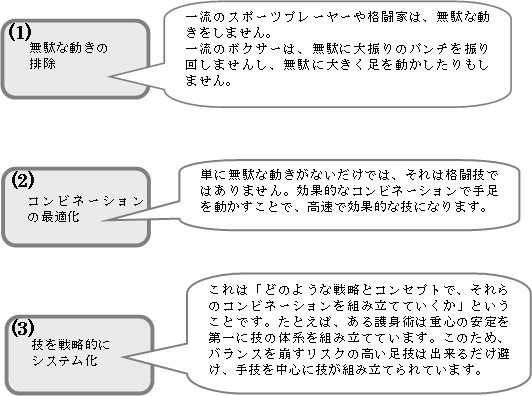
とりあえず、ここではそれを「パソコンの身体化技法」と呼んでみることにします(技法、というほど大げさなものじゃないですけど)。
(1)無駄な動きの排除
まず、次の二つの図を見比べてみてください。
普通のパソコン操作
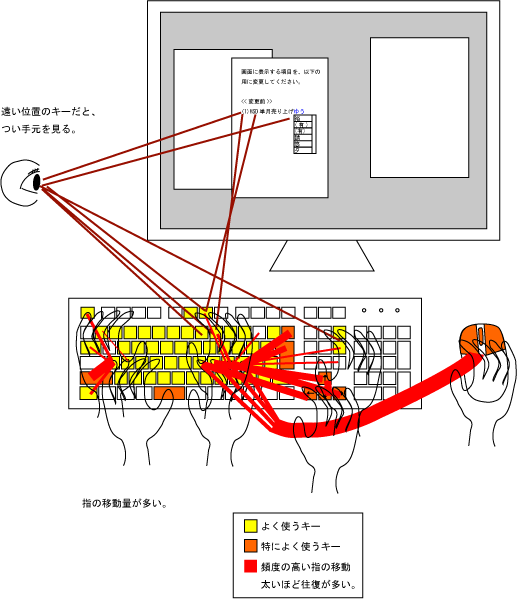
この技法を使った場合のパソコン操作
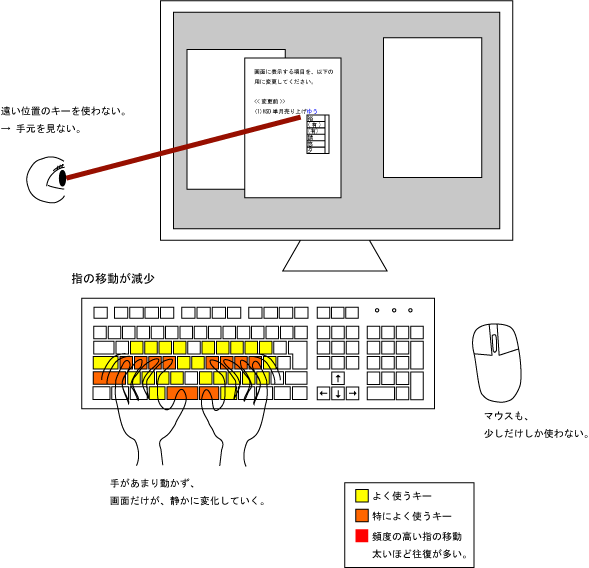
この2つの図は、どちらも、ワードやメールソフトやテキストエディタで文章を書くときの、指と視線の動きを表しています。
これらの図からわかるように、この技法では、無駄な指の移動を徹底的に排除することにこだわりました。
このため、マウスや遠い位置のキーを使う頻度がだいぶ少なくなっています。
頻度の高い操作はすべて、一切指を移動させずに使えるホームポジションキーに割り当てられています。
また、それに次いで頻度の高い操作はホームポジションキーの周辺に割り当てられています。
そして、遠い位置のキーをめったに押さないので、手元を見ることはまれで、視線の移動もかなり少なくなります。
(2)技のコンビネーションを最適化
次の図は、この技法を使ったカーソル移動と文字列の選択・カット・ペースト操作を図解したものです。
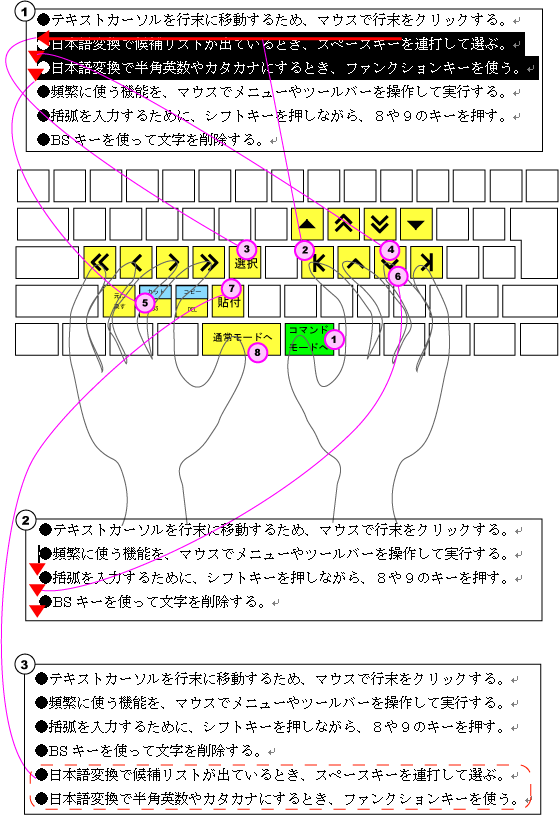
この図は、箇条書きにしたテキストのうち、2行目と3行目を切り取り、それを、一番下に貼り付けた様子です。
テキストが、[1]選択→[2]貼付先へカーソル移動→[3]貼付の順で変化していっています。
いくつもの操作があるように見えますが、慣れてくると、流れるように行える操作です。
この図から、次のことが分かります。
(A)マウスとの往復ロスなしに、カーソル移動や文字列の選択を行っている。
(B)10本の指全てを使って、カーソル移動操作体系が組み立てられている。
(C)カーソルジャンプキーをコンビネーションさせることにより、非常に少ないキー操作でカーソル移動が行える。
(D)Controlキーを使わずに、修飾なしのワンキーでカットやペーストの操作を行っている。
(E)全ての操作において、指の移動距離が非常に短い。
このうち、コンビネーションに関係するのは(B)と(C)です。
典型的なウィンドウズユーザの場合、矢印キーでカーソル移動するときは、右手の3本の指だけがコンビネーションプレーをして、任意の目的地へのカーソル移動を実現します。
しかし、それ以外の7本の指は遊んでしまっています。
これに比べて、この技法では、普通のカーソル移動だけでなく、行頭、行末ジャンプ、単語移動、10行移動、ページスクロールなどの高速移動操作を、ホームポジションキーやその隣接キーに割り当てることで、10本の指全てを使って、単なる移動のためのコンビネーションプレーでなく、最高の速度で目的地へ到達するためのコンビネーションプレーを行います。
要するに、新幹線、特急、急行、各停を乗り継いで目的地へ行く鉄道システムと同じように、
「一気に特定箇所までジャンプしてしまうキー」と、
「一度に大量に移動できるが細かくは移動できないキー」と、
「一度に少しずつしか移動できないが細かい移動調整が可能なキー」が、
ミリセカンドのタイミングで緻密に連係プレーすることで、高速なカーソル移動を生み出すわけです。
慣れてくると、そのスピード感、自在感が気持ちいい操作です。
これを実現するため、コンビネーションする操作を全て同じモード内に配置することで、モード切替のオーバーヘッドに操作が妨げられることの無いような操作設計になっています。
もちろん、コンビネーションプレーはカーソル移動に限ったことではありません。
たとえば、カーソル移動するときは、文章を編集するときですから、カーソル移動と、削除、選択、コピー、カット、ペーストは、コンビネーションすることが多いです。
このため、これらの操作をすると、わざわざモード切替をしなくても、自動的にコマンドモードや選択モードに切り替わり、最小限の操作で、連続して、流れるように使えるように、操作体系が設計されています。
(3)技を戦略的にシステム化
この技法の要になっているのが、「ホームポジションキーを増やす」という戦略です。
これは、変換キーなどのホームポジションキーによる仮想キーボード(モード)の高速切り換え技術によって実現しています。
すなわち、ホームポジションキーという、指を移動せずに高速に押せるキーの数自体を増やし、そこに、マウス操作や、遠い位置のキーの機能を割り当ててしまう、という戦略です。
また、この戦略で重要なのは、「新たに使える仮想キーボードが増えるだけなので、いままでのキーは、ほとんどそのまま温存される」という点です。
従って、いままでに覚えた文字キーなどの操作は、大部分がそのまま使えますので、覚え直す必要はありません。
このため、習得が非常に容易になっています。
この技法のメリット
この技法のメリットは、以下の通りです。
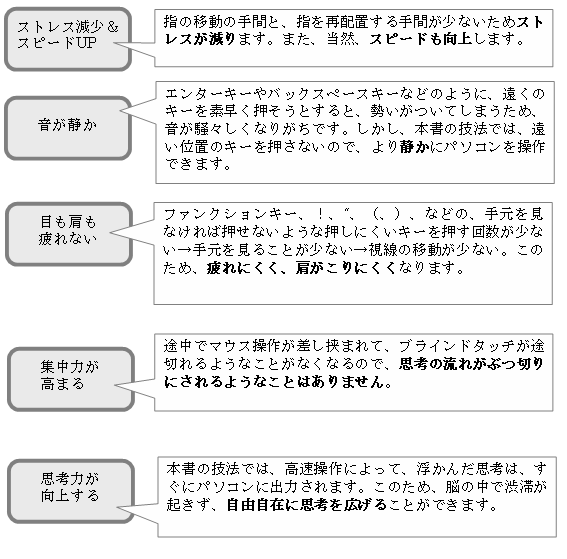
普通のウィンドウズパソコン操作方法はどこが非能率なのか?
ごく普通のウィンドウズパソコン操作方法のうち、たとえば、次のような操作は、非能率です*1。
●矢印キーを使ってテキストカーソルを移動する。
●マウスを使って、文字列を選択する。
●テキストカーソルを行末に移動するため、マウスで行末をクリックする。
●日本語変換で候補リストが出ているとき、スペースキーを連打して選ぶ。
●日本語変換で半角英数やカタカナにするとき、ファンクションキーを使う。
●頻繁に使う機能を、マウスでメニューやツールバーを操作して実行する。
●括弧を入力するために、シフトキーを押しながら、8や9のキーを押す。
●BSキーを使って文字を削除する。
これらは、どれも工夫次第でほとんどホームポジションから手を離さずに行うことができます。
パソコン設定は簡単
とくに難しい設定はいりません。
この技法を使えるようにするには、単に無料のキーカスタマイズソフトをダウンロードして、パソコンにインストールし、設定ファイルを組み込むだけです。
設定ファイルは、私のWebサイトで公開しますので*2、それをダウンロードして組み込むだけです。
細かく、ちょっとずつ習得していける
この技法の一番大切なポイントは、一部の例外を除き、基本的には今までのキー操作を全て残したまま、新たに使えるキーを増やすだけだということです。この技法を使えるようにキーカスタマイズ設定をしても、普通の文字入力キーや矢印キーが使えなくなったりはしません。
なので、この技法は、細かく分けて、ちょっとずつ覚えていけます。
たとえば、まず最初にカーソル移動操作とカットアンドペーストだけ覚え、十分に慣れるまで、しばらく使い続けます。
そして、すっかりマスターしたら、次は、日本語入力だけ覚える、などというように、段階を踏んで、少しずつ、少しずつ覚えていくことができるということです。
また、この技法のキー操作の全てを覚える必要もありません。
この技法で重要なのは、主に次の3セットです。
これ以外にも便利な小技がいろいろありますが、それらの説明は、今回は割愛します。
セット1:高速カーソル移動と編集
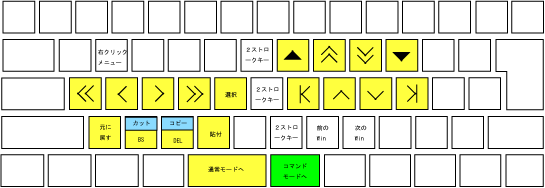
セット2:日本語入力
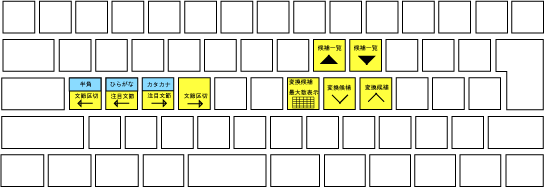
セット3:遠いキーを近くへ
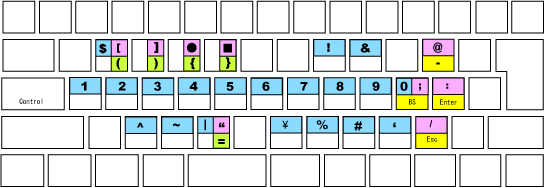
このうち日本語入力については、変換候補や予測入力の高速操作方法と組み合わせて使います。
変換候補の高速操作とは、たとえば、次の図のように、ホームポジションキーの一発操作で変換候補を選択することや、
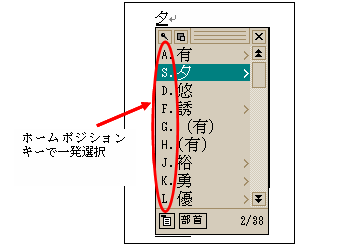
あるいは、次の図のように、たくさんの選択候補を画面に広げて、
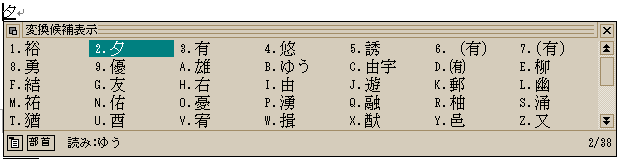
その中からキー一発で変換候補を選択する機能のことです。
予測入力とは、たとえば、いま、この文章を書きながら、「ほ」と入力すると、以下の図のように、予測候補一覧が現れます。
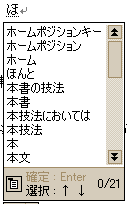
このとき、一覧から、たとえば「ホームポジションキー」を選ぶことで、「ホームポジションキー」と入力することが出来るわけです。この技法では、これを、矢印キーを使わず、モードも切り換えず、ホームポジションキーのみで高速に選択します。
この技法の良くないところや懸念点など
●Linuxユーザなどは、viやemacsなど、独自の操作体系に慣れているため、この技法との併用はムリがあると思います。
●普通の社会人は、そもそもパソコン操作なんて、高速化したいのだろうか?とくに、よく書店で平積みされているパソコンの便利技とかいうティップス集なんかと比べると、やはり、この技法を習得するのは、けっこう鬱陶しいかもしれない。もちろん、覚えた場合の効果は、こちらの方がはるかに上だとは思いますが。
●会社のパソコンなどで、キーカスタマイズソフトのインストールを許されていない場合、この技法は使えません。自宅のパソコンだけインストールすると、会社のパソコンと自宅のパソコンの操作が違ってしまうので、現実的ではありません。
●複数台のパソコンを使っているときは、その全てにパソコンの設定をしなければなりません。でも、これはそんなに大した問題じゃないと思います。